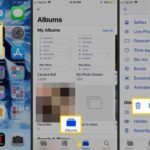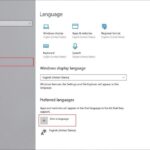Cara buat bootable windows xp di flashdisk – Ingin menginstal ulang Windows XP pada komputer Anda, tapi tidak punya CD instalasi? Tenang, Anda bisa menggunakan flashdisk sebagai media instalasi. Cara membuat bootable Windows XP di flashdisk mungkin terdengar rumit, tapi sebenarnya cukup mudah. Dengan mengikuti langkah-langkah yang tepat, Anda bisa membuat flashdisk bootable Windows XP dalam waktu singkat.
Artikel ini akan membahas langkah demi langkah cara membuat bootable Windows XP di flashdisk, mulai dari persiapan hingga menjalankan instalasi. Kami juga akan memberikan tips dan trik untuk mempermudah proses pembuatan dan instalasi Windows XP.
Persiapan
Membuat bootable Windows XP di flashdisk membutuhkan beberapa persiapan awal untuk memastikan proses berjalan lancar. Langkah-langkah ini meliputi menyiapkan flashdisk dan file instalasi Windows XP.
Memilih Flashdisk
Flashdisk yang digunakan untuk membuat bootable Windows XP perlu memenuhi spesifikasi tertentu. Berikut tabel yang menunjukkan spesifikasi flashdisk yang direkomendasikan:
| Spesifikasi | Rekomendasi |
|---|---|
| Kapasitas | Minimal 2GB, idealnya 4GB atau lebih |
| Jenis Konektor | USB 2.0 atau USB 3.0 |
| Kecepatan Baca/Tulis | Semakin cepat semakin baik, minimal kelas 4 |
| Kondisi Flashdisk | Flashdisk baru atau yang masih kosong |
Mempersiapkan File Instalasi Windows XP
File instalasi Windows XP biasanya berupa file ISO. Pastikan Anda memiliki file ISO Windows XP yang valid dan legal. Anda dapat memperolehnya dari CD instalasi asli atau mengunduhnya dari sumber terpercaya.
Memformat Flashdisk
Sebelum membuat bootable Windows XP, Anda perlu memformat flashdisk dengan sistem file yang tepat. Berikut langkah-langkahnya:
- Hubungkan flashdisk ke komputer Anda.
- Buka “My Computer” atau “This PC” dan cari flashdisk Anda.
- Klik kanan pada flashdisk dan pilih “Format”.
- Pada jendela format, pilih sistem file “FAT32”.
- Centang opsi “Quick Format” untuk mempercepat proses.
- Klik tombol “Start” untuk memulai format.
- Tunggu hingga proses format selesai. Setelah selesai, flashdisk Anda siap digunakan untuk membuat bootable Windows XP.
Memilih dan Mengunduh Software Pembuat Bootable

Sebelum membuat bootable Windows XP di flashdisk, kamu perlu memilih software yang tepat. Ada banyak software yang tersedia, masing-masing dengan fitur dan keunggulannya sendiri. Software ini membantu kamu dalam memindahkan file Windows XP ke flashdisk dan membuatnya dapat di-boot.
Memilih Software Pembuat Bootable, Cara buat bootable windows xp di flashdisk
Berikut beberapa software populer yang bisa kamu gunakan:
- Rufus: Rufus adalah software yang ringan dan mudah digunakan, cocok untuk pemula. Ia mendukung berbagai format flashdisk dan memiliki antarmuka yang sederhana.
- UNetbootin: UNetbootin adalah software yang fleksibel dan dapat digunakan untuk membuat bootable Windows XP, Linux, atau distribusi OS lainnya. Ia dapat mengambil file ISO dari komputer atau mengunduh langsung dari internet.
- WinUSB: WinUSB adalah software khusus untuk membuat bootable Windows XP di flashdisk. Ia memiliki antarmuka yang sederhana dan mudah digunakan.
- Universal USB Installer: Universal USB Installer adalah software yang serbaguna dan mendukung berbagai distribusi OS, termasuk Windows XP. Ia memiliki antarmuka yang mudah dipahami dan dapat digunakan untuk membuat bootable flashdisk dengan mudah.
Membandingkan Fitur Software
| Fitur | Rufus | UNetbootin | WinUSB | Universal USB Installer |
|---|---|---|---|---|
| Kemudahan Penggunaan | Mudah | Mudah | Mudah | Mudah |
| Dukungan Format Flashdisk | Banyak | Banyak | Hanya USB | Banyak |
| Dukungan OS | Windows, Linux, dan lainnya | Windows, Linux, dan lainnya | Hanya Windows XP | Windows, Linux, dan lainnya |
| Kecepatan Pembuatan Bootable | Cepat | Cepat | Cepat | Cepat |
Mengunduh dan Menginstal Software
Setelah kamu memilih software yang sesuai, kamu dapat mengunduhnya dari situs web resmi masing-masing software. Biasanya, proses pengunduhan dan instalasi sangat sederhana. Kamu hanya perlu mengikuti instruksi yang diberikan di situs web.
Sebagai contoh, untuk mengunduh Rufus, kamu dapat mengunjungi situs web resminya di https://rufus.ie/. Di sana, kamu akan menemukan tombol unduhan untuk versi terbaru Rufus. Setelah mengunduh file installer, kamu dapat menginstalnya dengan mengklik dua kali file tersebut. Proses instalasi biasanya sangat mudah dan hanya membutuhkan beberapa klik saja.
Membuat Bootable Windows XP

Setelah Anda menyiapkan flashdisk dan mengunduh file Windows XP, langkah selanjutnya adalah membuat bootable Windows XP di flashdisk. Anda dapat menggunakan berbagai software untuk membuat bootable Windows XP, seperti WinUSB, Rufus, atau UNetbootin. Setiap software memiliki cara kerjanya masing-masing, namun intinya adalah untuk menyalin file Windows XP ke flashdisk dan membuat flashdisk tersebut menjadi bootable.
Membuat Bootable Windows XP dengan WinUSB
WinUSB adalah software yang cukup mudah digunakan untuk membuat bootable Windows XP di flashdisk. Berikut adalah langkah-langkahnya:
- Unduh dan instal WinUSB di komputer Anda.
- Hubungkan flashdisk ke komputer Anda. Pastikan flashdisk kosong atau tidak berisi data penting, karena proses ini akan menghapus semua data di flashdisk.
- Jalankan WinUSB.
- Pada jendela WinUSB, pilih flashdisk yang ingin Anda gunakan sebagai bootable Windows XP.
- Pilih “Browse” dan cari folder yang berisi file Windows XP. Biasanya, folder ini bernama “i386” atau “sources” dan berada di dalam folder instalasi Windows XP.
- Centang kotak “Format the drive”. Ini akan memformat flashdisk dan menghapus semua data di dalamnya.
- Klik “Create bootable drive”. WinUSB akan menyalin file Windows XP ke flashdisk dan membuat flashdisk tersebut menjadi bootable.
- Setelah proses selesai, flashdisk Anda sudah siap digunakan untuk menginstal Windows XP.
Berikut adalah ilustrasi langkah-langkah membuat bootable Windows XP dengan WinUSB:
Gambar 1: Jendela WinUSB, pilih flashdisk yang akan digunakan
Gambar 2: Jendela WinUSB, pilih folder yang berisi file Windows XP
Gambar 3: Jendela WinUSB, centang kotak “Format the drive” dan klik “Create bootable drive”
Gambar 4: Jendela WinUSB, proses pembuatan bootable Windows XP sedang berlangsung
Gambar 5: Jendela WinUSB, proses pembuatan bootable Windows XP telah selesai
Membuat Bootable Windows XP dengan Rufus
Rufus adalah software yang juga mudah digunakan untuk membuat bootable Windows XP di flashdisk. Berikut adalah langkah-langkahnya:
- Unduh dan jalankan Rufus di komputer Anda.
- Hubungkan flashdisk ke komputer Anda. Pastikan flashdisk kosong atau tidak berisi data penting, karena proses ini akan menghapus semua data di flashdisk.
- Pada jendela Rufus, pilih flashdisk yang ingin Anda gunakan sebagai bootable Windows XP.
- Pilih “Select” dan cari file ISO Windows XP.
- Pilih “Format options” dan pilih “FAT32”.
- Klik “Start”. Rufus akan menyalin file Windows XP ke flashdisk dan membuat flashdisk tersebut menjadi bootable.
- Setelah proses selesai, flashdisk Anda sudah siap digunakan untuk menginstal Windows XP.
Berikut adalah ilustrasi langkah-langkah membuat bootable Windows XP dengan Rufus:
Gambar 1: Jendela Rufus, pilih flashdisk yang akan digunakan
Gambar 2: Jendela Rufus, pilih file ISO Windows XP
Gambar 3: Jendela Rufus, pilih “Format options” dan pilih “FAT32”
Gambar 4: Jendela Rufus, klik “Start” untuk memulai proses pembuatan bootable Windows XP
Gambar 5: Jendela Rufus, proses pembuatan bootable Windows XP sedang berlangsung
Gambar 6: Jendela Rufus, proses pembuatan bootable Windows XP telah selesai
Membuat Bootable Windows XP dengan UNetbootin
UNetbootin adalah software yang juga mudah digunakan untuk membuat bootable Windows XP di flashdisk. Berikut adalah langkah-langkahnya:
- Unduh dan jalankan UNetbootin di komputer Anda.
- Hubungkan flashdisk ke komputer Anda. Pastikan flashdisk kosong atau tidak berisi data penting, karena proses ini akan menghapus semua data di flashdisk.
- Pada jendela UNetbootin, pilih “Diskimage” dan cari file ISO Windows XP.
- Pilih flashdisk yang ingin Anda gunakan sebagai bootable Windows XP.
- Klik “OK”. UNetbootin akan menyalin file Windows XP ke flashdisk dan membuat flashdisk tersebut menjadi bootable.
- Setelah proses selesai, flashdisk Anda sudah siap digunakan untuk menginstal Windows XP.
Berikut adalah ilustrasi langkah-langkah membuat bootable Windows XP dengan UNetbootin:
Gambar 1: Jendela UNetbootin, pilih “Diskimage” dan cari file ISO Windows XP
Gambar 2: Jendela UNetbootin, pilih flashdisk yang akan digunakan
Gambar 3: Jendela UNetbootin, klik “OK” untuk memulai proses pembuatan bootable Windows XP
Gambar 4: Jendela UNetbootin, proses pembuatan bootable Windows XP sedang berlangsung
Gambar 5: Jendela UNetbootin, proses pembuatan bootable Windows XP telah selesai
Perbedaan Membuat Bootable Windows XP dengan Metode ISO dan Direktori
Ada dua metode yang umum digunakan untuk membuat bootable Windows XP, yaitu dengan menggunakan file ISO dan dengan menggunakan direktori. Berikut adalah tabel yang menunjukkan perbedaan antara kedua metode tersebut:
| Metode | Kelebihan | Kekurangan |
|---|---|---|
| ISO | File ISO lebih mudah diunduh dan disimpan. File ISO lebih mudah dibakar ke DVD. |
File ISO lebih besar daripada direktori. Membutuhkan software tambahan untuk membuat bootable flashdisk. |
| Direktori | File direktori lebih kecil daripada file ISO. Membutuhkan software yang lebih sedikit untuk membuat bootable flashdisk. |
File direktori lebih sulit diunduh dan disimpan. File direktori lebih sulit dibakar ke DVD. |
Menjalankan Instalasi Windows XP dari Flashdisk: Cara Buat Bootable Windows Xp Di Flashdisk
Setelah flashdisk bootable Windows XP berhasil dibuat, langkah selanjutnya adalah menjalankan instalasi Windows XP dari flashdisk pada komputer target. Proses ini memerlukan pengaturan BIOS komputer agar komputer dapat boot dari flashdisk. Berikut langkah-langkah yang perlu Anda ikuti:
Menjalankan Instalasi Windows XP dari Flashdisk
Setelah Anda memasukkan flashdisk bootable ke komputer target, restart komputer Anda. Saat komputer menyala, tekan tombol BIOS setup (biasanya tombol Delete, F2, F10, atau Esc, tergantung pada jenis motherboard). Masuk ke menu BIOS dan cari opsi “Boot Order” atau “Boot Priority”.
- Ubah urutan boot agar flashdisk menjadi prioritas pertama. Biasanya, Anda dapat menggunakan tombol panah atas dan bawah untuk memilih opsi, dan tombol Enter untuk mengkonfirmasi pilihan.
- Simpan perubahan yang Anda buat dengan menekan tombol F10 dan pilih “Yes” untuk menyimpan dan keluar dari BIOS.
Komputer Anda akan mulai boot dari flashdisk. Setelah beberapa saat, Anda akan melihat layar instalasi Windows XP. Ikuti petunjuk yang ditampilkan di layar untuk menyelesaikan proses instalasi.
Mengatur BIOS untuk Boot dari Flashdisk
Pengaturan BIOS pada setiap komputer berbeda-beda. Namun, secara umum, langkah-langkah untuk mengatur BIOS agar komputer dapat boot dari flashdisk adalah sebagai berikut:
- Restart komputer Anda dan tekan tombol BIOS setup (biasanya tombol Delete, F2, F10, atau Esc).
- Cari menu “Boot” atau “Boot Order”.
- Pilih opsi “Boot Device Priority” atau “Boot Order”.
- Gunakan tombol panah atas dan bawah untuk memilih flashdisk sebagai perangkat boot pertama.
- Simpan perubahan dengan menekan tombol F10 dan pilih “Yes” untuk menyimpan dan keluar dari BIOS.
Menangani Error Selama Instalasi
Selama proses instalasi, Anda mungkin mengalami beberapa error. Berikut adalah beberapa error umum dan cara mengatasinya:
Error: “Cannot find a bootable device”
Penyebab: Komputer tidak dapat menemukan flashdisk sebagai perangkat boot yang valid.
Solusi: Periksa kembali pengaturan BIOS Anda. Pastikan flashdisk telah dipilih sebagai perangkat boot pertama. Anda juga perlu memastikan bahwa flashdisk bootable telah dibuat dengan benar dan tidak rusak.
Error: “Error loading operating system”
Penyebab: File sistem operasi yang diperlukan tidak ditemukan pada flashdisk.
Solusi: Pastikan bahwa flashdisk bootable telah dibuat dengan benar dan semua file yang diperlukan ada di dalamnya. Anda juga perlu memeriksa apakah flashdisk tidak rusak.
Error: “Hard disk not found”
Penyebab: Komputer tidak dapat mendeteksi hard disk.
Solusi: Periksa koneksi hard disk dan pastikan hard disk terhubung dengan benar ke motherboard. Anda juga dapat mencoba menghubungkan hard disk ke port SATA yang berbeda.
Tips dan Trik

Membuat bootable Windows XP di flashdisk bisa jadi sedikit rumit, tapi jangan khawatir! Dengan sedikit tips dan trik, prosesnya akan jauh lebih mudah dan cepat. Artikel ini akan membahas beberapa hal penting yang perlu diperhatikan untuk mempermudah pembuatan bootable Windows XP.
Mempercepat Proses Pembuatan Bootable Windows XP
Ada beberapa cara untuk mempercepat proses pembuatan bootable Windows XP. Berikut beberapa tipsnya:
- Gunakan flashdisk dengan kecepatan baca tulis yang tinggi. Flashdisk dengan kecepatan baca tulis yang tinggi akan mempercepat proses transfer data dari komputer ke flashdisk, sehingga proses pembuatan bootable Windows XP akan lebih cepat.
- Gunakan software bootable USB creator yang mendukung proses pembuatan bootable Windows XP dengan cepat. Ada banyak software bootable USB creator yang tersedia di internet, seperti Rufus, Universal USB Installer, dan WinUSB. Pilihlah software yang mudah digunakan dan kompatibel dengan komputer Anda.
- Pastikan komputer Anda memiliki spesifikasi yang cukup untuk menjalankan software bootable USB creator. Spesifikasi komputer yang rendah dapat memperlambat proses pembuatan bootable Windows XP.
Mengatasi Masalah Umum Saat Membuat Bootable Windows XP
Saat membuat bootable Windows XP, beberapa masalah mungkin terjadi. Berikut beberapa masalah umum dan cara mengatasinya:
- Flashdisk tidak terdeteksi: Pastikan flashdisk terhubung dengan benar ke komputer dan driver flashdisk sudah terinstal dengan benar. Jika masih tidak terdeteksi, coba gunakan port USB yang berbeda atau ganti flashdisk dengan yang baru.
- Proses pembuatan bootable gagal: Pastikan Anda menggunakan software bootable USB creator yang kompatibel dengan komputer Anda. Pastikan juga file ISO Windows XP yang Anda gunakan tidak rusak. Jika proses pembuatan bootable gagal, coba gunakan software bootable USB creator yang berbeda atau gunakan file ISO Windows XP yang baru.
- Windows XP tidak bisa di-boot: Pastikan BIOS komputer Anda sudah dikonfigurasi untuk boot dari flashdisk. Anda bisa mengakses BIOS dengan menekan tombol tertentu saat komputer dinyalakan, seperti F2, F12, atau Del. Setelah masuk ke BIOS, cari menu Boot dan atur agar flashdisk menjadi prioritas boot pertama.
Rekomendasi Driver Tambahan
Setelah Windows XP berhasil diinstal, Anda mungkin perlu menginstal driver tambahan agar semua perangkat hardware di komputer Anda berfungsi dengan baik. Berikut beberapa driver tambahan yang direkomendasikan:
- Driver kartu grafis: Driver kartu grafis akan memastikan bahwa kartu grafis Anda berfungsi dengan baik dan memberikan kualitas grafis yang optimal. Anda bisa mendapatkan driver kartu grafis dari situs web produsen kartu grafis, seperti NVIDIA atau AMD.
- Driver kartu suara: Driver kartu suara akan memastikan bahwa kartu suara Anda berfungsi dengan baik dan dapat mengeluarkan suara. Anda bisa mendapatkan driver kartu suara dari situs web produsen kartu suara, seperti Realtek atau Creative.
- Driver jaringan: Driver jaringan akan memastikan bahwa kartu jaringan Anda berfungsi dengan baik dan dapat terhubung ke internet. Anda bisa mendapatkan driver jaringan dari situs web produsen kartu jaringan, seperti Realtek atau Broadcom.
- Driver perangkat lainnya: Anda mungkin perlu menginstal driver tambahan untuk perangkat lain di komputer Anda, seperti printer, scanner, atau webcam. Anda bisa mendapatkan driver perangkat ini dari situs web produsen perangkat tersebut.
Terakhir
Membuat bootable Windows XP di flashdisk adalah solusi praktis untuk menginstal ulang Windows XP tanpa CD instalasi. Dengan panduan ini, Anda dapat dengan mudah membuat flashdisk bootable dan menginstal Windows XP pada komputer Anda. Selamat mencoba dan semoga berhasil!
FAQ dan Solusi
Apa yang harus saya lakukan jika flashdisk saya tidak terdeteksi setelah dibuat bootable?
Pastikan flashdisk terhubung dengan benar ke komputer dan coba format ulang flashdisk dengan sistem file FAT32.
Apakah saya bisa menggunakan flashdisk dengan kapasitas kecil untuk membuat bootable Windows XP?
Sebaiknya gunakan flashdisk dengan kapasitas minimal 2 GB agar proses instalasi berjalan lancar.
Bagaimana cara mengetahui apakah flashdisk sudah berhasil dibuat bootable?
Anda bisa mencoba untuk boot komputer dari flashdisk. Jika komputer berhasil boot dari flashdisk, berarti flashdisk sudah berhasil dibuat bootable.